电脑麦克风看到的最大值是0怎么办 Win10麦克风看到的最大值是0解决办法
(福利推荐:你还在原价购买阿里云服务器?现在阿里云0.8折限时抢购活动来啦!4核8G企业云服务器仅2998元/3年,立即抢购>>>:9i0i.cn/aliyun)
麦克风可以帮助我们进行电脑声音上的一些操作,但是也有不少的用户们在询问Win10麦克风看到的最大值是0,那么这是怎么回事?用户们可以直接的点击开始按钮下的设置,然后选择系统下的图标来进行操作就可以了。下面就让本站来为用户们来仔细的介绍一下Win10麦克风看到的最大值是0怎么操作方法吧。
Win10麦克风看到的最大值是0怎么操作方法
1、在Windows10系统桌面,右键点击屏幕左下角的开始按钮,在弹出菜单中选择“设置”的菜单项。

2、然后在打开的Windows10设置窗口中点击“系统”的图标。

3、在打开的系统窗口中点击左侧边栏的“声音”的菜单项。

4、这时就会打开Windows10的声音设置窗口,在窗口中点击“录制”的选项卡。

5、然后在打开的声音的窗口中点击选中“麦克风”菜单项,然后点击右下角的“属性”按钮。

6、在打开的麦克风属性窗口中点击“级别”的选项卡

7、接下来在打开的级别窗口中就可以调整麦克风音量的大小了。

以上就是Win10麦克风看到的最大值是0的解决办法,希望大家喜欢,请继续关注程序员之家。
相关推荐:
Win10怎么静音或关闭麦克风? Win10关闭麦克风的两种方法
相关文章
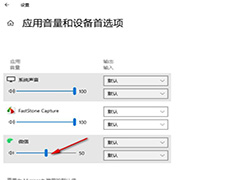
win10怎么单独设置软件声音 win10单独设置软件声音方法
我们在Win10电脑中,一般情况下调音量的时候,是对电脑中的所有应用的音量进行调整,想要只对某个软件进行调整音量,该怎么操作呢?今天就跟大家介绍一下如何调整WIN10系统2024-01-10
多媒体连接电脑没有声音怎么办? Win10连多媒体没有声音的解决办法
多媒体连接电脑没有声音怎么办?电脑连接多媒体以后发现没有声音,想要解决这个问题,下面我们就来看看Win10连多媒体没有声音的解决办法2023-12-27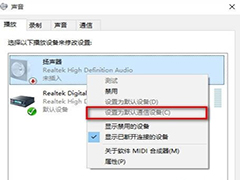
Win10找不到声音输出设备怎么办 Win10找不到声音输出设备的解决方法
Win10系统的电脑要找到声音输出设备才能正常的播放声音,如果找不到的话是无法正常的播放音乐的,Win10找不到声音输出设备怎么办?一起来了解一下吧2023-07-11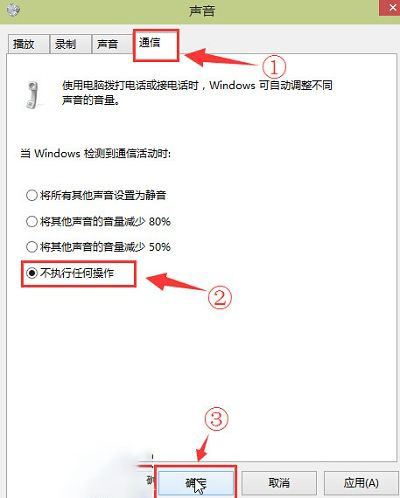 当我们遇到Windows10电脑声音忽大忽小的时候该怎么办呢?如何修复Windows10电脑声音忽大忽小的错误呢?下面程序员之家小编就给大家分享Windows10电脑声音忽大忽小的修复教程2023-01-25
当我们遇到Windows10电脑声音忽大忽小的时候该怎么办呢?如何修复Windows10电脑声音忽大忽小的错误呢?下面程序员之家小编就给大家分享Windows10电脑声音忽大忽小的修复教程2023-01-25
win10系统麦克风声音太小怎么设置?win10系统麦克风声音小设置方法
这篇文章主要介绍了win10系统麦克风声音太小怎么设置?win10系统麦克风声音小设置方法的相关资料,需要的朋友可以参考下本文详细内容介绍2022-11-01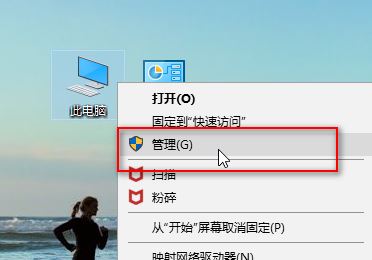
win10麦克风没有声音怎么解决 win10系统说话麦克风没声音的解决办法
win10麦克风没声音怎么设置?许多用户在Win10电脑没有外接音箱设备的情况下,只能通过插入耳机来听声音,同时也可以进行麦克风的沟通,不过有些用户发现自己将耳机插入Win102022-07-18
Win10电脑总发出叮咚声音怎么取消?Win10系统发出叮咚声音取消方法
这篇文章主要介绍了Win10电脑总发出叮咚声音怎么取消?Win10系统发出叮咚声音取消方法的相关资料本文详细内容介绍2022-06-30
win10录制视频没有声音怎么办 win10录视频无声音的解决办法
win10系统自带录屏功能,用户可以使用这个功能去记录自己在游戏中的精彩时刻,但是部分用户反映录屏没有声音,这是怎么回事呢?下面一起来看看吧2022-06-06
win10电脑耳机声音小怎么调大?win10电脑耳机声音小调节方法
这篇文章主要介绍了win10电脑耳机声音小怎么调大?win10电脑耳机声音小调节方法的相关资料,需要的朋友可以参考下本文详细内容介绍。2022-04-28
win10玩红警黑屏有声音怎么解决?win10玩红警黑屏有声音解决方法
这篇文章主要介绍了win10玩红警黑屏有声音怎么解决?win10玩红警黑屏有声音解决方法的相关资料,需要的朋友可以参考下本文详细内容介绍。2022-04-25







最新评论